Налаштування сканера штрих-кодів¶
Дотримуйтесь цього посібника, щоб вибрати та налаштувати сканер штрих-кодів, сумісний із додатками Odoo Інвентаризація та Штрих-код.

Типи сканерів¶
Перш ніж налаштовувати сканер штрих-кодів, важливо визначити, який тип сканера найкраще відповідає потребам бізнесу. Існує три основні типи сканерів, які можна використовувати з Odoo, кожен зі своїми перевагами та варіантами використання:
USB-сканери підключаються до комп’ютера та підходять для компаній, які сканують товари у фіксованому місці, наприклад, на касі в продуктовому магазині.
Bluetooth-сканери підключаються до смартфона або планшета, що робить їх економічно ефективним та портативним варіантом сканування штрих-кодів. У цьому випадку Odoo встановлюється на смартфон, що дозволяє операторам складу керувати операціями та перевіряти запаси безпосередньо через свої мобільні пристрої.
Мобільні комп’ютерні сканери – це мобільні пристрої із вбудованим сканером штрих-кодів.
Важливо
Якщо ви використовуєте USB-сканер, переконайтеся, що він сумісний із розкладкою клавіатури комп’ютера.
Якщо ви використовуєте сканер для мобільного комп’ютера, переконайтеся, що пристрій може належним чином запускати мобільний додаток Odoo. Нові моделі, що використовують ОС Android з браузером Google Chrome або ОС Windows з Microsoft Edge, повинні працювати. Однак тестування є критично важливим через різноманітність доступних моделей та конфігурацій.
Перегляньте також
Налаштування¶
Під час налаштування сканера штрих-кодів переконайтеся, що наступні конфігурації правильні, щоб сканер міг правильно інтерпретувати штрих-коди за допомогою Odoo.
Макет клавіатури¶
Під час використання USB-сканера штрих-кодів, для правильної інтерпретації символів, слід узгодити розкладку клавіатури з розкладкою операційної системи. Як правило, режим сканування слід налаштувати на підтримку USB-клавіатури (HID), а мову встановити на основі використовуваної клавіатури.
Щоб налаштувати розкладку клавіатури для сканера Zebra, відскануйте штрих-код на розкладці клавіатури для потрібної мови в посібнику користувача сканера.
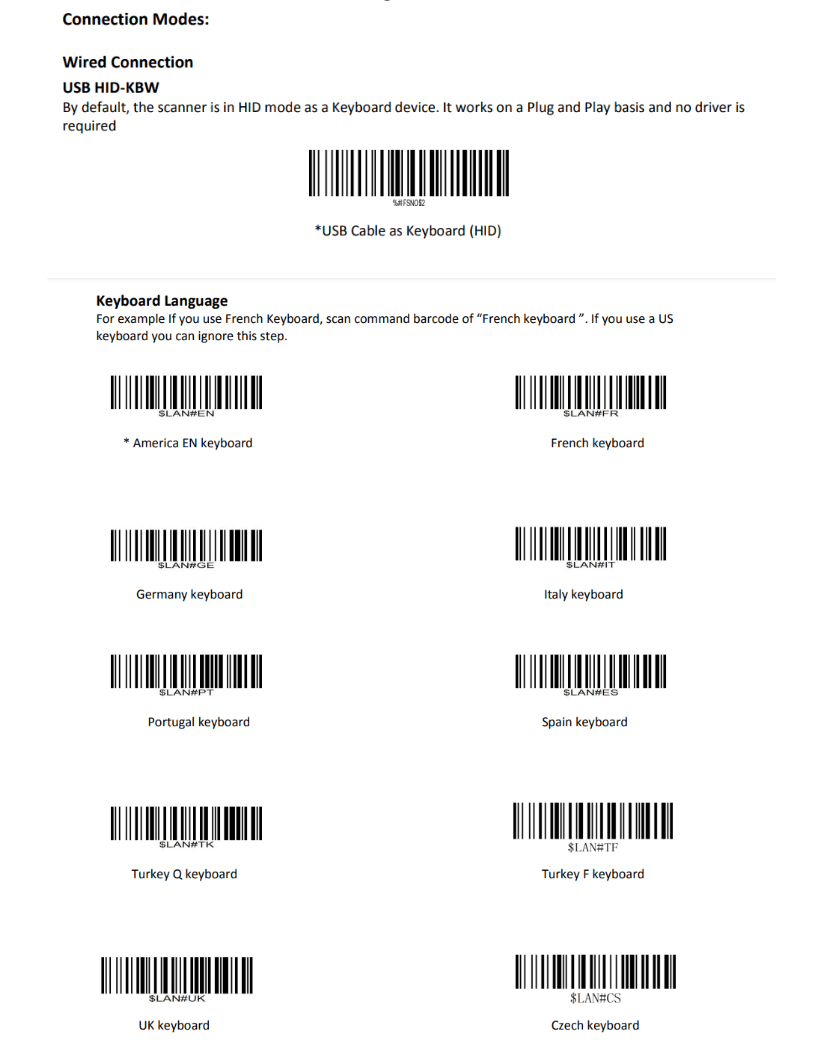
Приклади налаштувань мови клавіатури в посібнику користувача сканера Zebra.¶
Автоматичне повернення тари¶
Odoo має затримку за замовчуванням 100 мілісекунд між скануваннями, щоб запобігти випадковому подвійному скануванню. Щоб синхронізуватися зі сканером штрих-кодів, налаштуйте його на включення повернення каретки (символ, подібний до клавіші «Enter» на клавіатурі) після кожного сканування. Odoo інтерпретує повернення каретки як кінець введення штрих-коду; тому Odoo приймає сканування та чекає на наступне.
Зазвичай на сканері символ повернення каретки ввімкнено за замовчуванням. Переконайтеся, що його встановлено, просканувавши певний штрих-код у посібнику користувача, наприклад, CR suffix ON або Apply Enter for suffix.
Zebra-сканер¶
Під час використання сканерів Zebra переконайтеся, що налаштовано такі конфігурації натискань клавіш, щоб запобігти помилкам.
Почніть на головному екрані сканера Zebra та виберіть додаток DataWedge (програма представлена піктограмою (світло-блакитний штрих-код)).
На сторінці Профілі DataWedge виберіть опцію профілю, щоб отримати доступ до налаштувань сканера Zebra.
Попередження
Не рекомендується використовувати профіль «DWDemo», оскільки він не працює належним чином за будь-яких обставин.
Натомість рекомендується створити новий особистий профіль. Після створення нового профілю додайте мобільні додатки Odoo та Google Chrome у розділі Пов’язані додатки на головному екрані сканера.
Після вибору профілю прокрутіть униз до опції Вивід клавіатури та переконайтеся, що опція Увімкнути/вимкнути вивід натискань клавіш має значення Увімкнено.
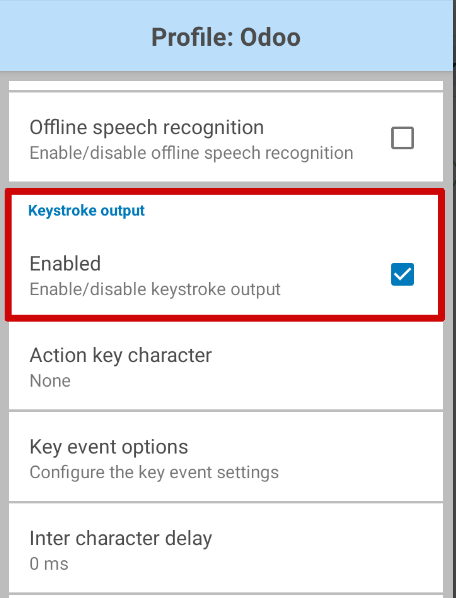
Після ввімкнення цієї опції поверніться на сторінку налаштувань Профіль та перейдіть до розділу Вивід натискань клавіш. Потім відкрийте підменю Параметри подій клавіш. У розділі Символи переконайтеся, що опція Надсилати символи як події позначена.
Важливо
На сканері Zebra має бути позначено опцію Надсилати символи як події, інакше Odoo не зможе розпізнати відскановані штрих-коди.
Після виконання всіх цих кроків виконайте тестове сканування, щоб переконатися, що сканер Zebra працює належним чином, як задумано.
Мобільний комп’ютерний сканер Honeywell¶
Під час використання сканерів Honeywell дотримуйтесь наведених нижче інструкцій, щоб забезпечити можливість сканування штрих-кодів в Odoo.
Почніть з головного екрана сканера Honeywell і виберіть Налаштування, представлене значком ⚙️ (шестерня). Потім натисніть Налаштування Honeywell, а потім Сканування.
Звідси натисніть Внутрішній сканер, а потім Профіль за замовчуванням. Зі списку опцій виберіть Налаштування обробки даних.
Параметри обробки даних Налаштування обробки даних визначають, як комп’ютер обробляє дані штрих-коду. Знайдіть параметр Метод клиноподібного розрізу. За замовчуванням для нього встановлено значення Стандартний.

Змініть налаштування Wedge Method на Keyboard.
Після виконання цих кроків проведіть тестове сканування, щоб переконатися, що сканер Honeywell працює належним чином.
Мобільний комп’ютерний сканер Cipherlab¶
Під час використання сканерів Cipherlab дотримуйтесь наведених нижче інструкцій, щоб забезпечити можливість сканування штрих-кодів в Odoo.
Почніть з головного екрана сканера Cipherlab і перейдіть до . Потім натисніть на додаток ReaderConfig, представлену помаранчевою значком ⚙️ (шестерня) над синьою значком (штрих-код).
Далі виберіть Профіль за замовчуванням або створіть новий профіль, якщо потрібно.
У розділі Загальні налаштування натисніть Вивід даних, а потім Емуляція клавіатури.
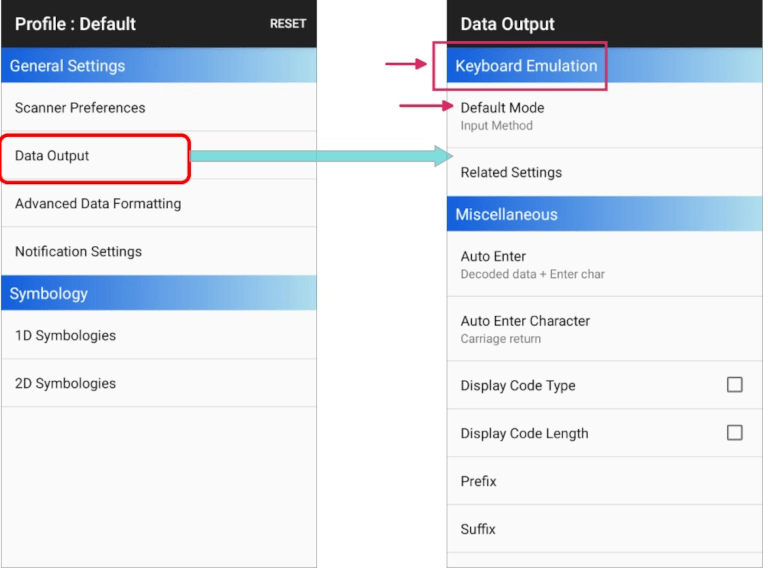
За замовчуванням для параметра Метод введення в розділі Емуляція клавіатури встановлено значення Режим за замовчуванням. Змініть цей параметр на KeyEvent.
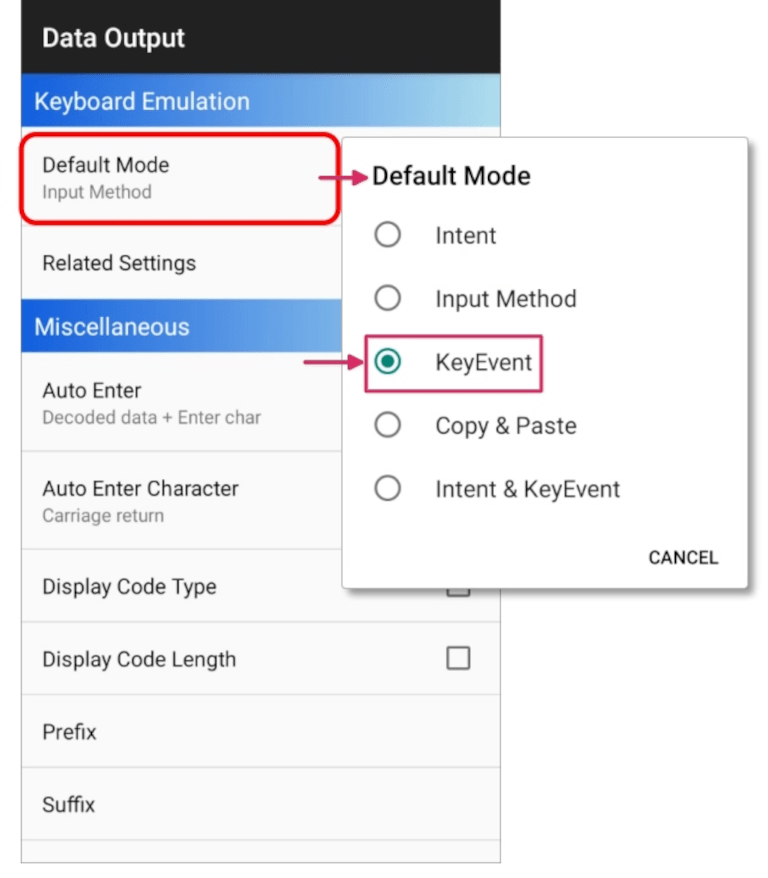
Після виконання цих кроків проведіть тестове сканування, щоб переконатися, що сканер Cipherlab працює належним чином.
Перегляньте також